Parallels RAS Console
Parallels RAS Console は、Parallels RAS ファームの構成と管理に使用される Windows アプリケーションです。
Parallels RAS Console 開くには、 [アプリ] > [Parallels] に移動し、 [Parallels Remote Application Server Console] をクリックします。コンソール内で切り替えることなく 2 つ以上のファームまたはサイトを同時に管理する場合、同じコンピューターで ParallelS RAS Console の複数のインスタンスを開くことができます。この機能は、ローカルにインストールされている Parallels RAS Console を使用する場合、また Parallels Client からリモートアプリケーションとして実行する場合に有効となります。
情報: Parallels RAS Console に加えて、Parallels RAS v17 はすべてが刷新された Parallels RAS Web Admin Console を導入しています。これは HTML5 ブラウザーベースのアプリケーションで、これにより Parallels RAS を管理できます。RAS v17 の初期リリースでは、Parallels RAS Web Admin Console の機能はヘルプデスク関連のタスクに限定されています。続くリリースで、Parallels RAS 管理機能がさらに追加されます。新しい Web Console は以下に説明されている Parallels RAS Console を置き換えるものではありませんので注意してください。当面は、既存のコンソールを使用して、Parallels RAS の標準的な管理タスクを実行し続けます。詳細については、 「RAS Web Admin Console」 を参照してください。
次のスクリーンショットと以下の説明は、Parallels RAS Console の概要に関するものです。
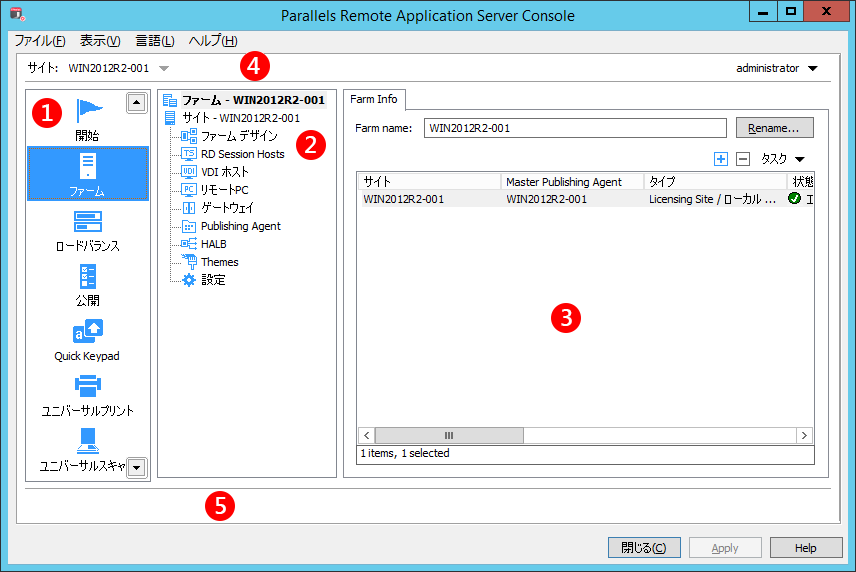
Parallels RAS Console は、次の各セクションで構成されています。
|
|
このセクションにはカテゴリーが一覧表示されます。カテゴリを選択すると、そのカテゴリに関連する要素が右ペインに表示されます。 |
|
|
このセクション(中央のペイン)は、 [ファーム] カテゴリと [公開] カテゴリの場合のみ利用できるようになります。ナビゲーションツリーでは、選択したカテゴリに関連するオブジェクトを参照できます。 |
|
|
このセクションには、ファーム内のサーバー、公開済みのアプリケーションのプロパティなど、選択したオブジェクトまたはカテゴリのプロパティが表示されます。 |
|
|
RAS コンソールの上部にある情報バーでは、現在ログインしているサイトの名前が左側( [場所] フィールド)に表示されます。複数のサイトを利用している場合は、ドロップダウンメニュー(サイト名)をクリックし、目的のサイトを選択して、サイトを切り替えられます。複数のファームに接続するために RAS コンソールを使用する場合、ドロップダウンメニューに他のファーム名も表示されます。これをクリックすると、コンソールがそのファームへ接続されます。 管理者アカウント名が右側に表示されます。名前をクリックするとドロップダウンメニューが開き、そこから他の管理者とのチャットを開始したり、現在のセッションを表示したり、RAS コンソールからログオフしたりできます。 いずれかのコンポーネントまたはオブジェクトを変更した後、中央(赤色)に 新しい設定を確定するには [適用] を押します というメッセージが表示されます。このメッセージは、変更を有効にするには変更を Parallels RAS に適用する必要があることを通知します。動作について以下に説明します。 RAS コンソールで変更を加えた場合、ダイアログで [OK] をクリックするとすぐに変更内容がデータベースに保存されます。このタイミングでコンソールを閉じると、データベースに変更内容が残され、変更内容が失われることはありません。しかし、変更内容は Parallels RAS プロセスの実行中のインスタンスにはまだ適用されておらず、したがって実行中の RAS ファームに影響を及ぼすことはありません。(画面下部の) [適用] ボタンをクリックすると、変更内容はランタイムに適用され、すぐに有効になります。 RAS コンソールに変更を加える場合は、次のルールに従ってください。小規模な変更を加える場合は、変更を加え終わったらすぐに [適用] をクリックできます。複数の場所にまたがって大規模な修正を加える必要がある場合、すべての変更を加え終えてから [適用] を押すことで、同時にすべての変更内容を適用できます。 |
|
|
最新のコンソール通知は画面下部の情報バーに表示されます(新規の通知がある場合)。 |
|
|
 Web フォームからご意見を送信する
Web フォームからご意見を送信する
|